iOS для iPad значительно улучшила многозадачность с приложениями с двойной панелью Spit View и его коллегой Slide Over. Функция Slide Over позволяет быстро ссылаться, использовать и получать доступ к дополнительным приложениям на iPad без необходимости вступать в полноценный режим работы с разделенным экраном и без необходимости переключения приложений. Эта функция отлично подходит для быстрого ответа на электронную почту, сообщение, проверку Twitter, внесение заметки или выполнение быстрых задач в другом приложении, где вы не хотите потерять основное приложение для iPad.
Slide Over действительно полезен, особенно когда вы получаете размах вещей, вот как вы можете использовать его сейчас на iPad, чтобы улучшить многозадачность на устройстве.
Как включить слайд на iPad
Для этого требуется совместимый iPad с современной версией iOS:
- Открывайте любое приложение на iPad, как обычно, пусть он говорит о браузере Safari
- Проведите по экрану слева от правого края экрана iPad, чтобы открыть панель Slide Over
- Перейдите и нажмите приложение, чтобы открыть это приложение в режиме слайд-просмотра (если у вас уже есть приложение в режиме слайд-шоу, он откроется непосредственно ему с помощью жестов Slide Over)
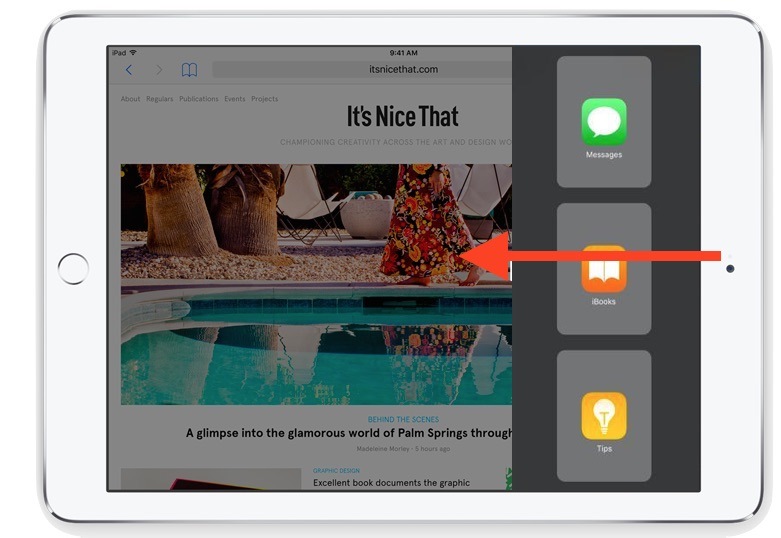
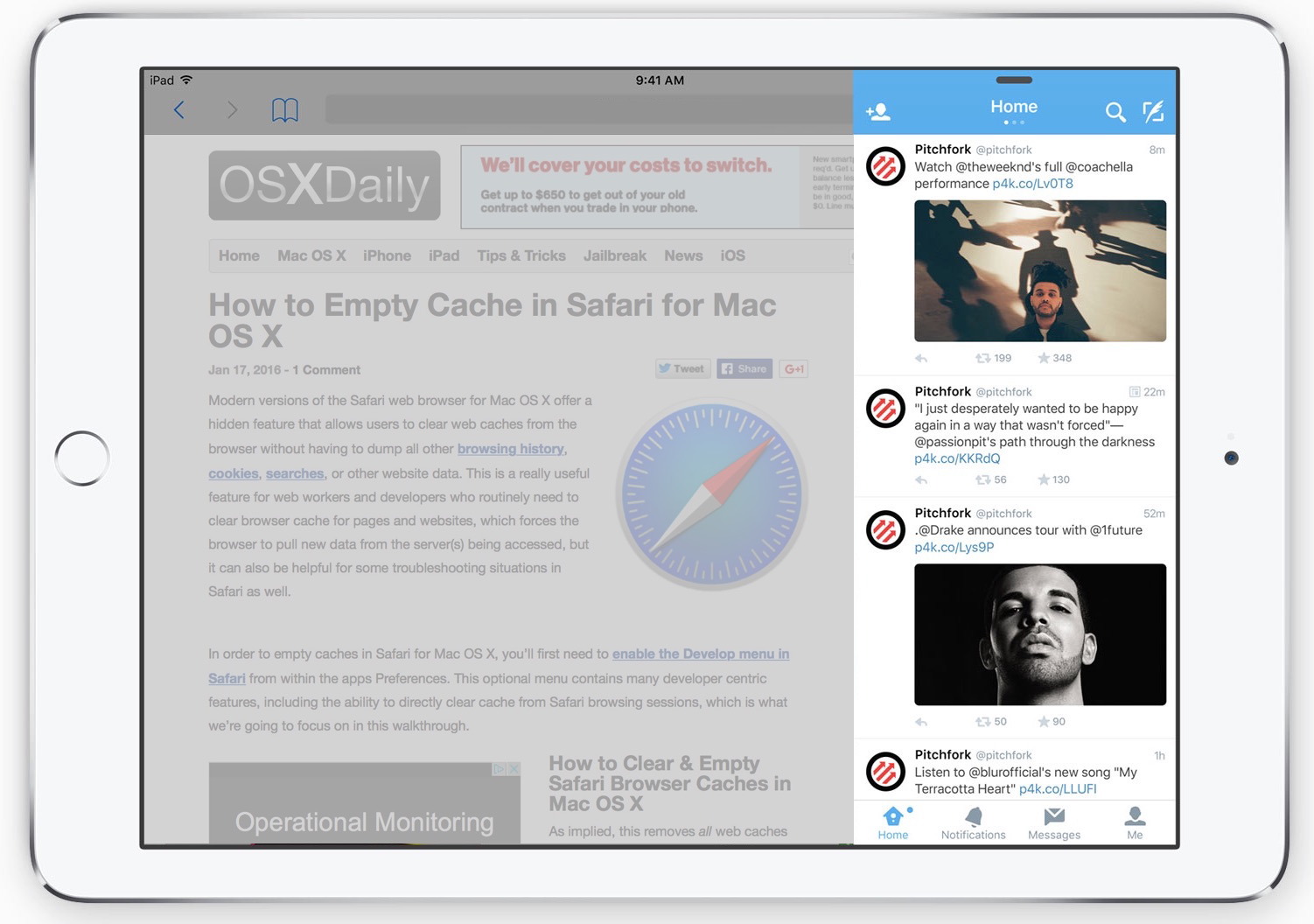
Как вы, возможно, знаете, используя Split View, если вы продолжаете перетаскивать в левую сторону экрана из режима «Слайд-просмотр», приложение будет вводить Split View вместо этого.
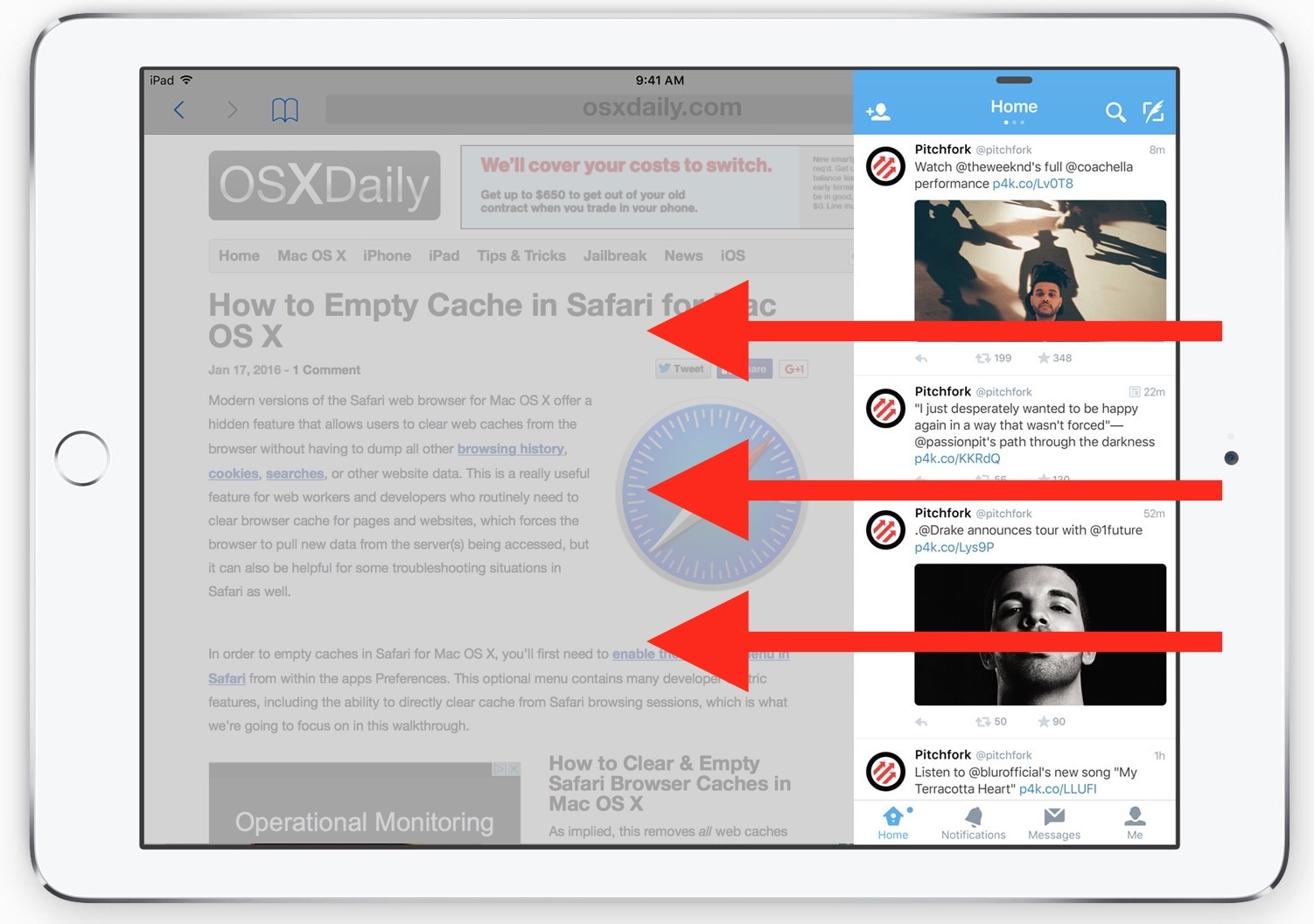
Если на iPad вы открыли окно Picture in Picture, это видео будет продолжать работать при доступе к слайду и раздельному просмотру.
Переключение слайд-приложений на iPad
Чтобы переключать приложения в режиме слайд-просмотра, вы можете спуститься с верхней части панели «Слайд-пол», чтобы вызвать переключатель «Переход по конкретному приложению», выбрав другое приложение, которое откроется на панели «Слайд-панель».
Выход из слайд-шоу на iPad
Чтобы выйти из режима слайд-просмотра, просто проведите по экрану панель «Слайд-панель» вправо от экрана, чтобы отменить ее.
Как и в режиме Picture in Picture и Split View, Slide Over поддерживает только новейшие устройства iPad, включая iPad Pro, iPad Air и iPad Mini 2 и более поздние версии. Более ранние версии и модели iPhone не поддерживаются с большой функцией многозадачности, даже если они работают с новейшими версиями iOS, хотя на поддерживаемом оборудовании будет иметься что-либо с выпуском post 9.0.










